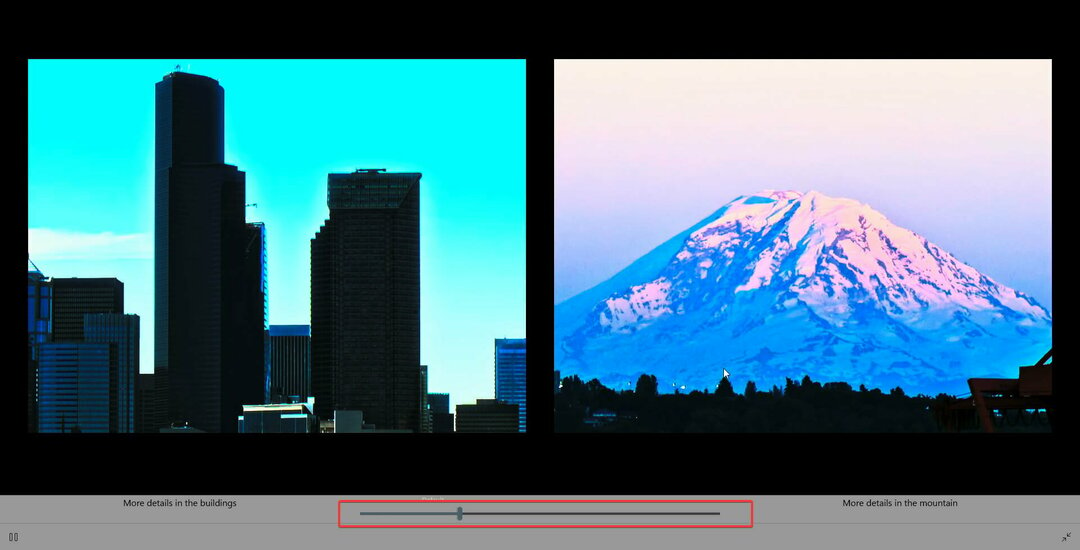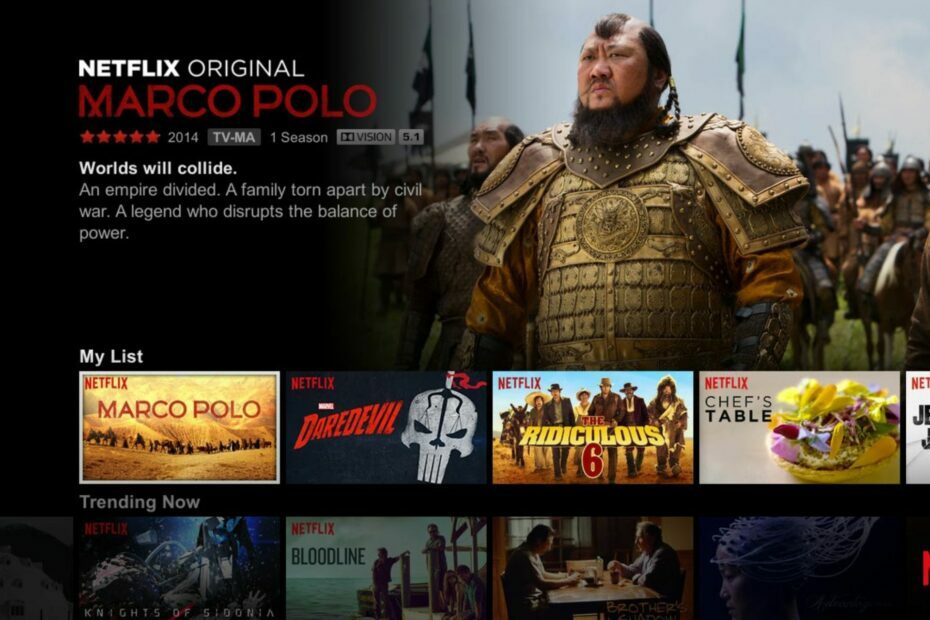- يمكن للاعبين على نظام التشغيل Windows 11 الاستمتاع بجودة صورة محسنة مع صور أكثر تفصيلاً وحيوية مع ميزة HDR Windows.
- يجب أن تفي شاشتك أو شاشتك بالحد الأدنى من متطلبات دقة 1080 بكسل لتكون متوافقة مع HDR.
- بشكل افتراضي ، لن تتمكن أجهزة الكمبيوتر التي تعمل على البطارية من بث مقاطع الفيديو باستخدام HDR.
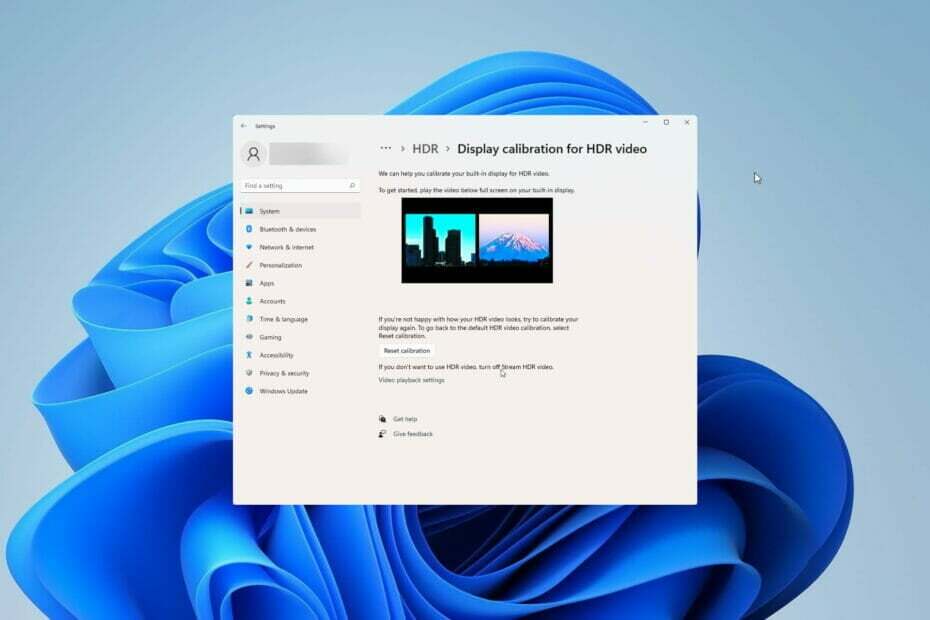
Xالتثبيت عن طريق النقر فوق ملف التنزيل
سيعمل هذا البرنامج على إصلاح أخطاء الكمبيوتر الشائعة ، ويحميك من فقدان الملفات ، والبرامج الضارة ، وفشل الأجهزة ، وتحسين جهاز الكمبيوتر الخاص بك لتحقيق أقصى أداء. إصلاح مشكلات الكمبيوتر وإزالة الفيروسات الآن في 3 خطوات سهلة:
- قم بتنزيل Restoro PC Repair Tool التي تأتي مع التقنيات الحاصلة على براءة اختراع (براءة اختراع متاحة هنا).
- انقر ابدأ المسح للعثور على مشكلات Windows التي قد تتسبب في حدوث مشكلات بجهاز الكمبيوتر.
- انقر إصلاح الكل لإصلاح المشكلات التي تؤثر على أمان الكمبيوتر وأدائه
- تم تنزيل Restoro بواسطة 0 القراء هذا الشهر.
يمكنك تحقيق أقصى استفادة من جهاز الكمبيوتر أو شاشة التلفزيون ذات النطاق الديناميكي العالي (HDR) باستخدام HDR في نظام التشغيل Windows 11.
مقارنة بشاشة النطاق الديناميكي القياسي (SDR) ، عندما تقوم بتوصيل شاشة أو تلفزيون يدعم HDR10 بملف كمبيوتر يعمل بنظام Windows مع دعم HDR ومجموعة ألوان واسعة (WCG) ، ستستمتع بإضاءة أكثر إشراقًا وتفصيلاً وحيوية صورة.
يتوفر الآن عدد متزايد من ألعاب وتطبيقات HDR على متجر Microsoft. للحصول على أقصى استفادة من الفيديو واللعبة الحديثة ، يجب عليك ضبط بعض الإعدادات على نظام التشغيل Windows 11 الخاص بك.
ستعرض لك هذه المقالة أفضل تكوينات HDR على نظام التشغيل Windows 11. سيكون من المفيد أن تقرأ أيضًا دليلنا على كيفية تشغيل Auto HDR في Windows 11.
ما هي متطلبات العرض لفيديو HDR في Windows 11؟
بالنسبة إلى HDR ، فأنت بحاجة إلى النوع الصحيح من الشاشة وبطاقة الرسومات.
قد تكون الشاشات المضمنة مثل تلك الموجودة على الأجهزة اللوحية أو أجهزة الكمبيوتر المحمولة أو الأجهزة 2 في 1 أو الشاشات الخارجية المتصلة بجهاز الكمبيوتر الخاص بك متوافقة مع HDR.
يجب أن تتمتع شاشات العرض المضمنة بدقة لا تقل عن 1080 بكسل وحد أقصى للسطوع لا يقل عن 300 شمعة / المتر المربع. يجب دعم DisplayPort 1.4 أو HDR10 أو USB-C أو Thunderbolt أو HDMI 2.0 أو أعلى بواسطة شاشة HDR أو التلفزيون.
يجب أن يحتوي الكمبيوتر الذي يعمل بنظام Windows 11 على بطاقة رسومات مدمجة مع برامج الترميز اللازمة لفك تشفير الفيديو 10 بت ، وتثبيت إدارة الحقوق الرقمية لأجهزة PlayReady.
هل يجب علي تمكين HDR التلقائي؟
نصيحة الخبراء: يصعب معالجة بعض مشكلات الكمبيوتر ، خاصةً عندما يتعلق الأمر بالمستودعات التالفة أو ملفات Windows المفقودة. إذا كنت تواجه مشكلات في إصلاح خطأ ما ، فقد يكون نظامك معطلاً جزئيًا. نوصي بتثبيت Restoro ، وهي أداة ستقوم بفحص جهازك وتحديد الخطأ.
انقر هنا للتنزيل وبدء الإصلاح.
يعمل Auto HDR على تحسين تجربة الألعاب على نظام التشغيل Windows 11. تعمل هذه الميزة تلقائيًا على تحديث لون الشاشة والإضاءة ، مما يمنحها رسومات أفضل وأكثر واقعية.
ستعمل ميزة Auto HDR على أكثر من ألف لعبة ، بما في ذلك ألعاب Windows مثل Rocket League و DayZ و Age of Empires: Definite Edition ، إلخ.
يمكنك تحقق من القائمة الكاملة للألعاب التي تدعم تقنية HDR.
ما هي أفضل إعدادات Windows 11 لـ HDR؟
1. الإعدادات لدفق فيديو HDR على Windows 11
- من قائمة البدأ، افتح ال تطبيق الإعدادات.
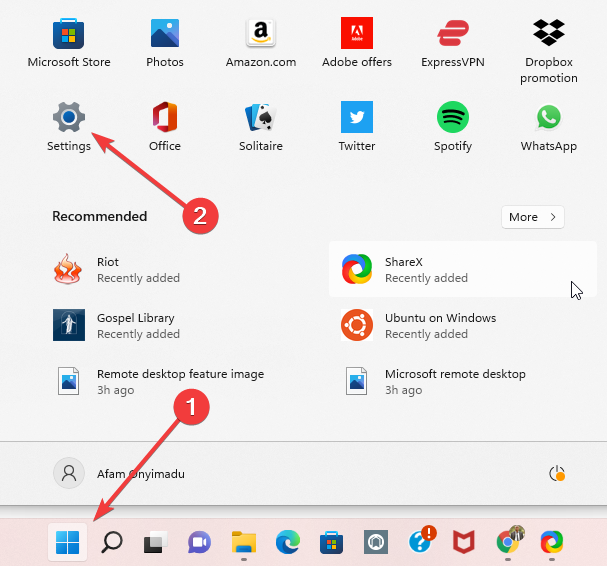
- في الجزء الأيمن حدد نظام، ثم حدد عرض في الجزء الأيمن.

- حدد ملف HDR الخيار في الجزء الأيمن.
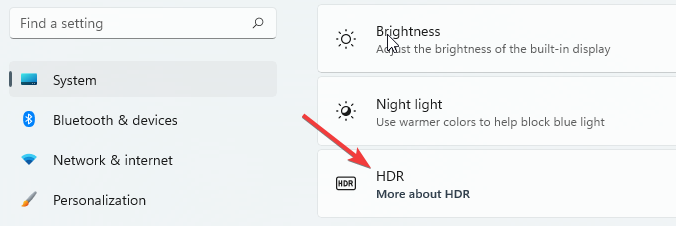
- ضمن قسم إمكانات العرض ، تحقق مما إذا كانت قيمة تشغيل دفق فيديو HDR يقول مدعوم أو غير مدعوم. إذا كان مدعومًا ، فانتقل إلى الخطوة 5 ، وإذا لم يكن الأمر كذلك ، فأنت محظوظ.
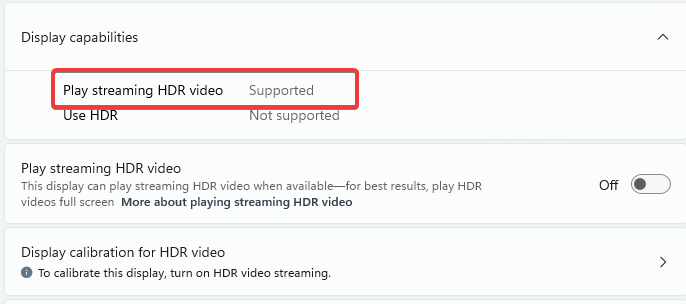
- تبديل على Swith ل تشغيل دفق فيديو HDR.
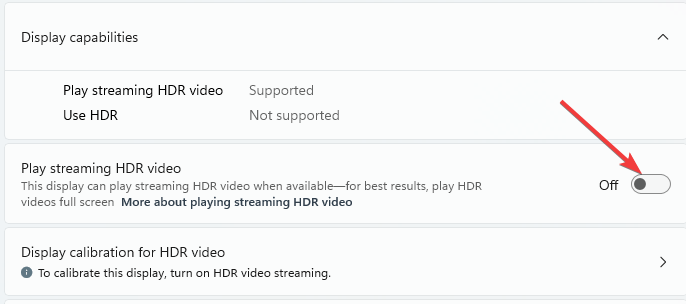
لاحظ أنه ليست كل الشاشات قادرة على عرض فيديو HDR. على سبيل المثال ، عند دفق مقاطع فيديو HDR على شاشة ليست مصممة لمقاطع فيديو HDR ، ستحصل على دفق فيديو SDR (النطاق الديناميكي القياسي) المناسب فور بدء تشغيل محتوى جديد.
2. إعدادات الطاقة لشاشات العرض التي تدعم HDR
- من قائمة ابدأ ، افتح تطبيق الإعدادات.
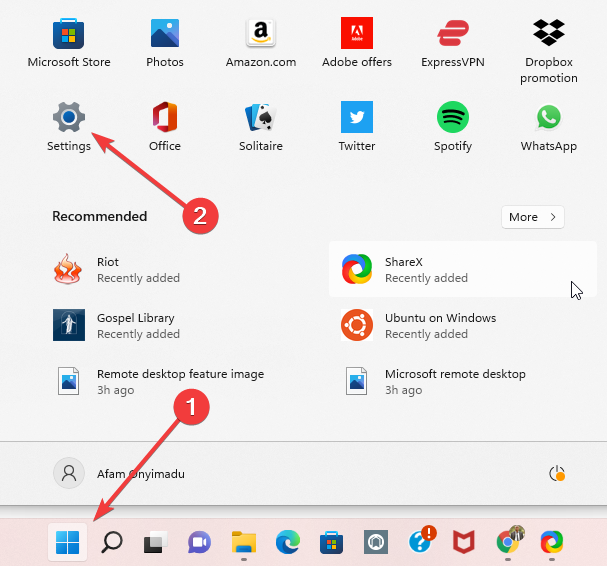
- في الجزء الأيمن حدد نظام، ثم حدد عرض في الجزء الأيمن.

- حدد شاشتك من ملف حدد شاشة لعرض إعداداتها أو تغييرها الجزء.
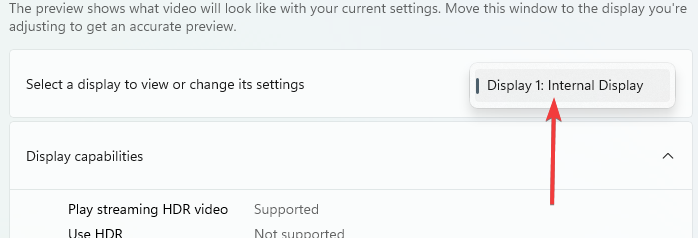
- تحت خيارات البطارية قسم ، حدد تحسين جودة الصورة.
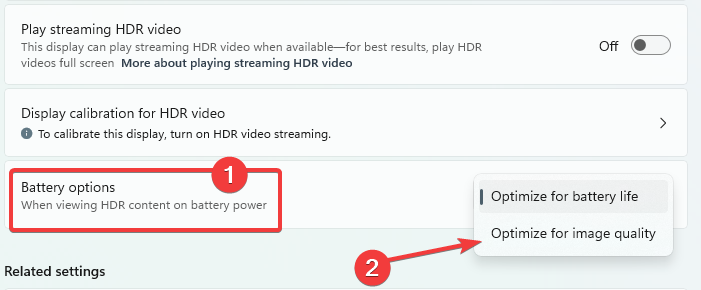
- قم بتشغيل أو إعادة تشغيل الفيديو.
يمكن أن يؤدي دفق مقاطع فيديو HDR على كمبيوتر محمول يعمل بالبطارية إلى تقصير عمر الجهاز. نتيجة لذلك ، عندما يعمل جهاز الكمبيوتر الخاص بك بالبطارية ، قد يكون صانع جهاز الكمبيوتر الخاص بك قد قام بتعطيل HDR افتراضيًا. لذلك ، على سبيل المثال ، إذا قمت بتشغيل HDR أثناء توصيل الكمبيوتر المحمول الخاص بك ثم فصله ، فسيتم إيقاف تشغيل HDR لتوفير عمر البطارية. سيتم تشغيله تلقائيًا بمجرد توصيل الكمبيوتر المحمول مرة أخرى.
- كيفية إصلاح خطأ DISM 87 في نظام التشغيل Windows 11
- لم يتم التعرف على Wmic على نظام التشغيل Windows 11؟ هذا ما عليك القيام به
- أفضل بروتوكولات سطح المكتب البعيد لنظام التشغيل Windows 11
3. إعدادات العرض المضمن لمحتوى HDR في Windows 11
- كما في الخطوات السابقة ، افتح تطبيق الإعدادات وانتقل إلى نظام > عرض.

- في الجزء الأيسر ، حدد HDR.
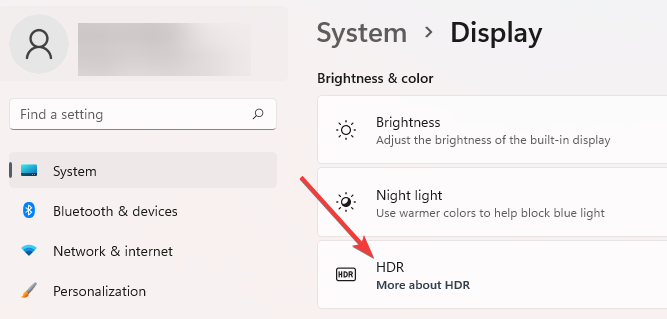
- تحت قدرات العرض، قم بالتبديل إلى تشغيل دفق فيديو HDR اختيار.
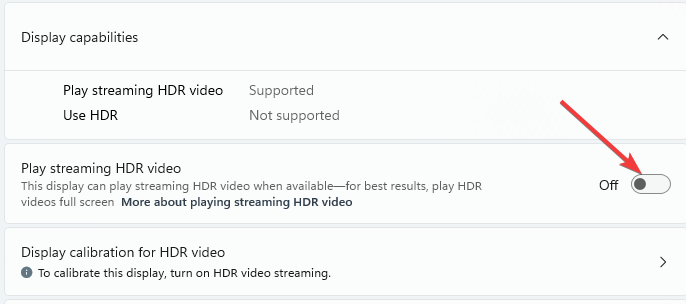
- حدد ملف معايرة شاشة العرض لفيديو HDR اختيار.
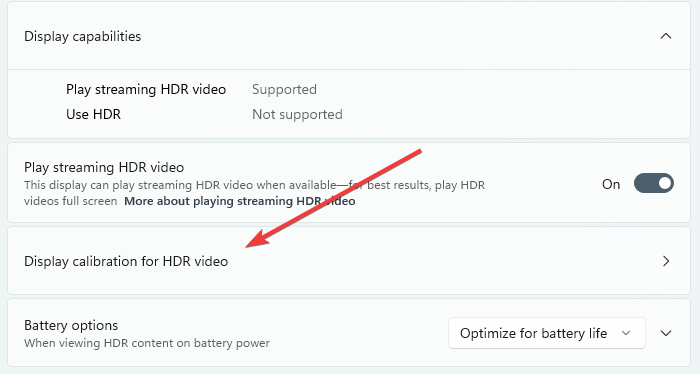
- في نموذج الفيديو ، انقر فوق السهم ذي الرأسين للتشغيل في وضع ملء الشاشة.
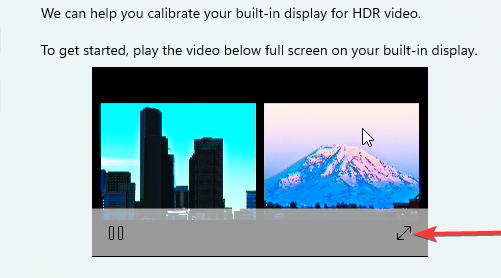
- اضبط شريط التمرير لإنشاء التوازن المناسب مع الصور ، ثم اخرج من الفيديو.
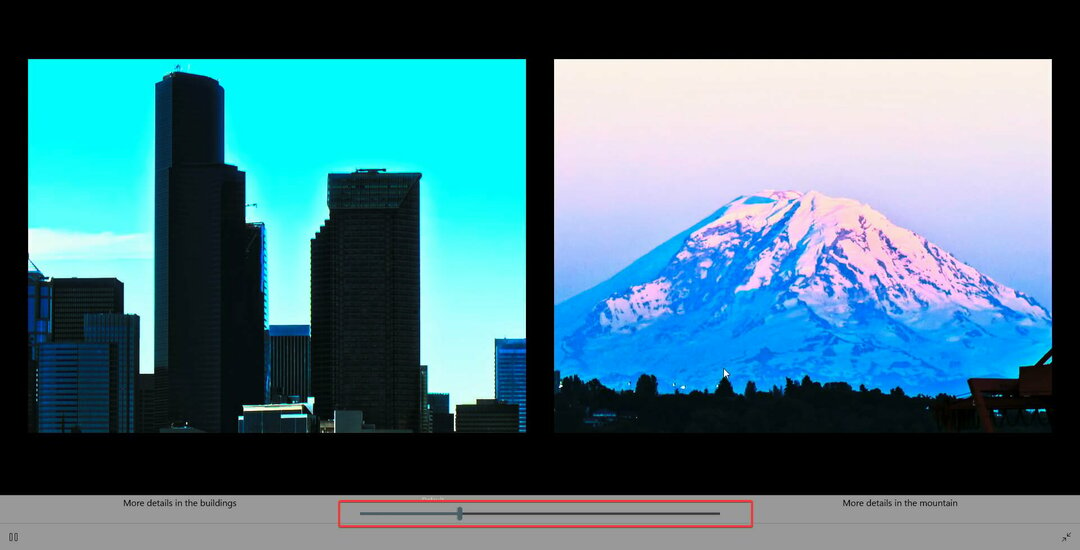
ماذا أفعل إذا لم أتمكن من دفق مقاطع فيديو HDR بعد إعدادها على Windows 11؟
إذا كنت قد مكّنت البث لمقاطع فيديو HDR ولكنك ما زلت لا ترى فيديو HDR على شاشتك المدمجة ، فتأكد من تحديث برامج التشغيل لديك. DriveFix هو خيار بسيط بنقرة واحدة لتحديث برامج التشغيل على Windows 11.
بمجرد تحديث برامج التشغيل ، تحقق جيدًا مما يلي:
- تطبيقك مدعوم. ليس كل تطبيق يسمح لك ببث مقاطع فيديو HDR.
- تم ضبط تطبيق دفق الفيديو على وضع ملء الشاشة. إذا لم يكن تطبيق الفيديو في وضع ملء الشاشة ، فلا يمكنك بث فيديو HDR.
- لقد هيأت جهاز الكمبيوتر الخاص بك لبث فيديو HDR أثناء استخدام طاقة البطارية. بشكل افتراضي ، لن يقوم هاتفك ببث مقاطع فيديو HDR في حالة عدم توصيله.
- تم تعطيل توفير شحن البطارية. يجب أن يكون لدى Windows شاشات تعمل بأقصى مستوى سطوع للحصول على أفضل تجربة دفق فيديو HDR.
- تم إعادة تشغيل الفيديو. لا تسري الإعدادات القديمة على الفيديو الحالي.
تعد تقنية HDR واحدة من العديد من الميزات الموجودة في نظام التشغيل Windows 11 والتي تجعلها نظام تشغيل ممتازًا للألعاب. ستؤدي تجربة إعدادات HDR المختلفة إلى تحسين تجربة اللعب أو البث. أخبرنا في قسم التعليقات بإعدادات HDR المختلفة التي جربتها.
 هل ما زلت تواجه مشكلات؟قم بإصلاحها باستخدام هذه الأداة:
هل ما زلت تواجه مشكلات؟قم بإصلاحها باستخدام هذه الأداة:
- قم بتنزيل أداة إصلاح الكمبيوتر تصنيف عظيم على TrustPilot.com (يبدأ التنزيل في هذه الصفحة).
- انقر ابدأ المسح للعثور على مشكلات Windows التي قد تتسبب في حدوث مشكلات بجهاز الكمبيوتر.
- انقر إصلاح الكل لإصلاح المشكلات المتعلقة بالتقنيات الحاصلة على براءة اختراع (خصم حصري لقرائنا).
تم تنزيل Restoro بواسطة 0 القراء هذا الشهر.